Γίνε επαγγελματίας είναι μια από τις πιο δημοφιλείς πολυχρηστικές κάμερες για αθλήματα. Χρησιμοποιείται κυρίως για τη λήψη δραστηριοτήτων όπως η ποδηλασία, το τρέξιμο, το skateboard, η αναρρίχηση και άλλα. Η GoPro προσφέρει έναν βολικό και αποτελεσματικό τρόπο για να καταγράψετε πιο μοναδικές απόψεις. Μπορεί να τραβήξει βίντεο υψηλής ανάλυσης ακόμη και έως 5760 x 2880p και να τραβήξει βίντεο 360 σε ανάλυση 5,6K (στην πραγματικότητα πλάνα 6K) στα 30 fps.
Ωστόσο, σε πολλές περιπτώσεις, αυτά τα βίντεο GoPro που τραβήχτηκαν πρέπει να συμπιεστούν για μεταγενέστερη προβολή, επεξεργασία, μεταφόρτωση ή κοινή χρήση. Το ερώτημα είναι πώς να συμπίεση βίντεο GoPro?
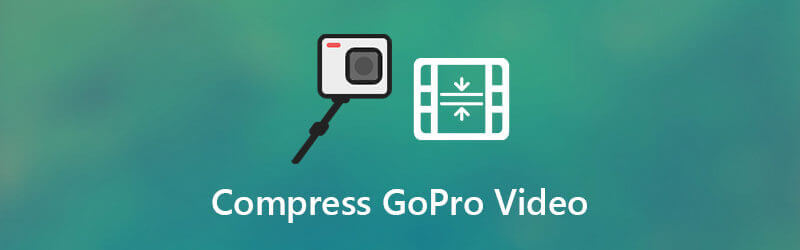
Αυτή η ανάρτηση μοιράζεται 3 αποτελεσματικές μεθόδους για να σας βοηθήσει συμπίεση βίντεο GoPro. Μπορείτε να ελέγξετε τον παρακάτω οδηγό λεπτομερειών και, στη συνέχεια, να επιλέξετε τον συμπιεστή βίντεο GoPro που προτιμάτε για να συρρικνώσετε το καταγεγραμμένο αρχείο βίντεο GoPro.
Μέρος 1. Ο καλύτερος τρόπος συμπίεσης βίντεο GoPro
Αρχικά, θέλουμε να σας δείξουμε τον καλύτερο συμπιεστή βίντεο, Video Converter Ultimate για να σας βοηθήσει να συμπιέσετε βίντεο GoPro από 6K/5K/4K σε 1080p/720p HD ή χαμηλότερη ανάλυση. Έχει τη δυνατότητα επεξεργασίας και μετατροπής βίντεο σε 8K, 6K, 5K, 4K, 1080p/720p HD και κοινή SD. Υποστηρίζονται όλες οι δημοφιλείς μορφές βίντεο. Έχει ένα συγκεκριμένο Συμπιεστής βίντεο δυνατότητα συμπίεσης ενός βίντεο GoPro χωρίς μεγάλη απώλεια ποιότητας.

- Επεξεργαστείτε και συμπιέστε τυχόν τραβηγμένα βίντεο GoPro σε ανάλυση 8K, 6K, 5K, 4K ή 1080p/720p HD.
- Υποστηρίξτε όλες τις κάμερες GoPro, συμπεριλαμβανομένων των GoPro Max, GoPro Hero 9/8/7 και άλλων.
- Αποκοπή/περιστροφή/περικοπή βίντεο, προσθήκη φίλτρων και υδατογράφημα, προσαρμοσμένο εφέ και βελτίωση της ποιότητας.
- Προσφέρετε εργαλειοθήκη Video Compressor, GIF Maker, 3D Maker, Video Enhancer και πολλά άλλα.
ΔΩΡΕΑΝ Λήψη
Για Windows
Ασφαλής λήψη
ΔΩΡΕΑΝ Λήψη
για macOS
Ασφαλής λήψη
Βήμα 1.Αυτό το λογισμικό συμπίεσης βίντεο σάς δίνει τη δυνατότητα να συμπιέσετε ένα βίντεο GoPro τόσο σε υπολογιστή με Windows 10/8/7 όσο και σε Mac. Μπορείτε να επιλέξετε τη σωστή έκδοση με βάση το λειτουργικό σας σύστημα και να την εγκαταστήσετε δωρεάν στον υπολογιστή σας.

Βήμα 2.Εκκινήστε αυτόν τον συμπιεστή βίντεο GoPro και επιλέξτε το Εργαλειοθήκη επιλογή. Όταν το εισάγετε, χρησιμοποιήστε το Συμπιεστής βίντεο δυνατότητα συμπίεσης των βίντεο GoPro. Τώρα μπορείτε να κάνετε κλικ στο μεγάλο εικονίδιο συν για να εισαγάγετε το βίντεό σας GoPro. Επιτρέπεται να συμπιέσετε ένα ή περισσότερα βίντεο GoPro ανάλογα με τις ανάγκες σας.

Βήμα 3.Σύρετε και άλλα τη γραμμή συμπίεσης στη δεξιά πλευρά του Μέγεθος επιλογή για ελεύθερη συμπίεση βίντεο GoPro. Αυτός ο συμπιεστής βίντεο GoPro θα εμφανίσει το μέγεθος του βίντεο πηγής και το μέγεθος του αρχείου εξόδου.

Επιπλέον, μπορείτε να προσαρμόσετε την ανάλυση βίντεο, το ρυθμό μετάδοσης bit και περισσότερες επιλογές για να συρρικνώσετε το μέγεθος του αρχείου του βίντεο GoPro. Κατά τη διάρκεια αυτού του βήματος, μπορείτε επίσης να επιλέξετε μορφή βίντεο εξόδου και να μετονομάσετε αυτό το αρχείο GoPro.
Βήμα 4.Αυτός ο συμπιεστής βίντεο GoPro είναι εξοπλισμένος με α Προεπισκόπηση σας επιτρέπει να βλέπετε τα συμπιεσμένα εφέ βίντεο πριν επιβεβαιώσετε τη λειτουργία συμπίεσης. Εάν είστε ικανοποιημένοι με αυτό, μπορείτε απλά να κάνετε κλικ στο Συμπιέζω κουμπί για να ξεκινήσει η συμπίεση του βίντεο GoPro σε μικρότερο μέγεθος αρχείου.
Μέρος 2ο. Compress GoPro Video Online Δωρεάν
Για να συμπιέσετε ένα βίντεο που τραβήχτηκε από μια παλιά κάμερα GoPro, μπορείτε επίσης να βασιστείτε σε κάποιον δωρεάν διαδικτυακό συμπιεστή βίντεο. Εδώ προτείνουμε ειλικρινά το δημοφιλές Δωρεάν Συμπιεστής βίντεο για σενα. Υποστηρίζει όλες τις μορφές βίντεο που χρησιμοποιούνται συνήθως, όπως MP4, MOV, FLV, AVI και άλλα.
Είναι σε θέση να συμπιέζει βίντεο GoPro για email, μεταφόρτωση και κοινή χρήση. Αυτός ο δωρεάν συμπιεστής βίντεο GoPro δεν έχει όριο στο μέγεθος του μεταφορτωμένου αρχείου. Επιπλέον, δεν απαιτεί λήψη προγράμματος ή προσθηκών και εγγραφή/είσοδος λογαριασμού.
Βήμα 1.Ανοίξτε το πρόγραμμα περιήγησής σας και μεταβείτε σε αυτόν τον ιστότοπο Free Video Compressor. Κάντε κλικ στο Προσθήκη αρχείων για συμπίεση κουμπί για να ανεβάσετε το αρχείο GoPro. Σημειώστε ότι, σχεδόν όλοι οι διαδικτυακοί επεξεργαστές βίντεο δεν υποστηρίζουν ανάλυση 4K ή υψηλότερη, συμπεριλαμβανομένου αυτού. Σας επιτρέπει μόνο να συμπιέσετε ένα βίντεο σε ανάλυση 1080p HD ή χαμηλότερη.

Βήμα 2.Μετακινήστε τη γραμμή συμπίεσης για να ελέγξετε τη συμπίεση βίντεο GoPro. Ή μπορείτε να προσαρμόσετε την ανάλυση, τη μορφή ή το ρυθμό μετάδοσης bit για να συμπιέσετε το βίντεο GoPro από GB ή MB σε μικρότερο μέγεθος αρχείου.

Βήμα 3.Μετά από όλες τις λειτουργίες σας, κάντε κλικ στο Συμπιέζω κουμπί για να ξεκινήσει η συμπίεση βίντεο GoPro στο διαδίκτυο.

Μέρος 3. Συμπίεση βίντεο GoPro χρησιμοποιώντας VLC
Αν πάρεις VLC Media Player εγκατεστημένο στον υπολογιστή σας, μπορείτε επίσης να βασιστείτε σε αυτό για να επεξεργαστείτε το βίντεο GoPro που τραβήξατε και συμπίεση βίντεο σε μικρότερο μέγεθος αρχείου. Αυτό το μέρος θα σας καθοδηγήσει στη συμπίεση ενός βίντεο GoPro με VLC.
Βήμα 1.Εκτελέστε το VLC Media Player, κάντε κλικ Μεσο ΜΑΖΙΚΗΣ ΕΝΗΜΕΡΩΣΗΣ μενού και την επιλογή Μετατροπή/Αποθήκευση επιλογή από την αναπτυσσόμενη λίστα.
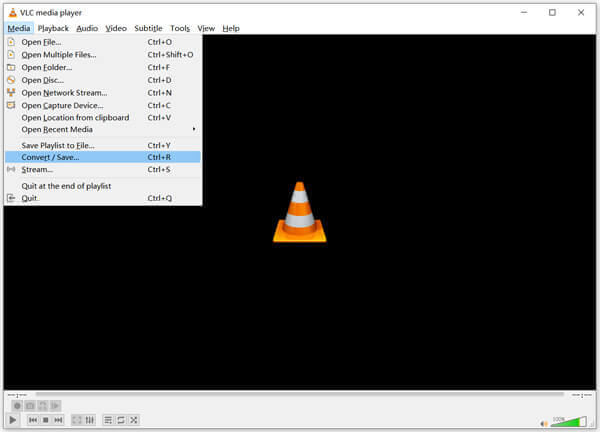
Βήμα 2.Θα υπάρχει αναδυόμενο παράθυρο Άνοιγμα πολυμέσων εμφανίζεται το παράθυρο στην οθόνη για να εισαγάγετε το βίντεό σας GoPro. Κάντε κλικ Προσθήκη κουμπί για να περιηγηθείτε και να προσθέσετε το αρχείο σας. Κάνε κλικ στο Μετατροπή/Αποθήκευση κουμπί και επιλέξτε το Μετατρέπω επιλογή.
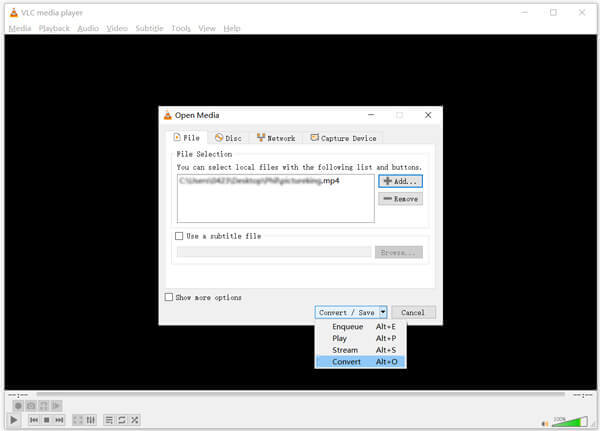
Βήμα 3.Τώρα θα μεταφερθείτε στο παράθυρο Μετατροπή. Εδώ μπορείτε να επιλέξετε χαμηλότερη ανάλυση βίντεο από Προφίλ για συμπίεση βίντεο GoPro. Επίσης, μπορείτε να κάνετε κλικ στο Επεξεργασία προφίλ εικονίδιο για να προσαρμόσετε περισσότερες επιλογές. Κάντε κλικ Ξεφυλλίζω κουμπί για να επιλέξετε έναν κατάλληλο φάκελο αρχείου προορισμού για συμπιεσμένο βίντεο GoPro. Στη συνέχεια κάντε κλικ Αρχή κουμπί για συμπίεση αυτού του βίντεο GoPro σε VLC.
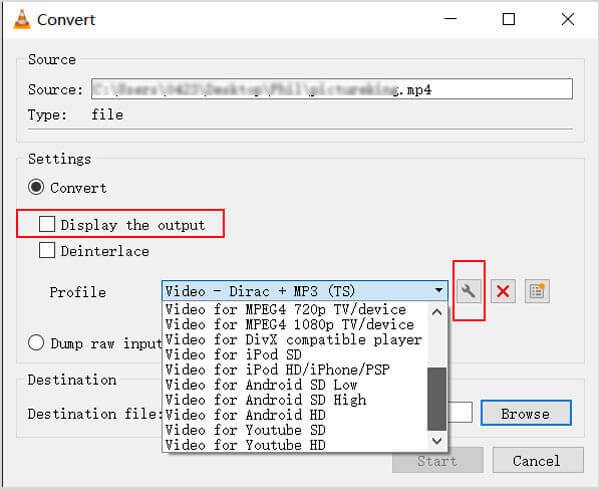
Βεβαιωθείτε ότι έχετε σημειώσει το πλαίσιο πριν από το Εμφανίστε την έξοδο επιλογή. Με αυτόν τον τρόπο, μπορείτε εύκολα να εντοπίσετε το βίντεο GoPro που μόλις συμπιέσατε.
Μέρος 4. Συχνές ερωτήσεις σχετικά με τον τρόπο συμπίεσης βίντεο GoPro
-
Ποιες μορφές βίντεο χρησιμοποιούν οι κάμερες GoPro;
Τα βίντεο GoPro που τραβήχτηκαν αποθηκεύονται κυρίως σε δύο μορφές αρχείων, MP4 και HEVC. Η συγκεκριμένη μορφή εξόδου καθορίζεται από τον τύπο της κάμερας GoPro που χρησιμοποιείτε. Τώρα, η πλειονότητα των καμερών GoPro HERO πραγματοποιεί λήψη με τον κωδικοποιητή βίντεο H 264 σε μορφή Advanced Video Coding (AVC).
-
Είναι μια GoPro καλύτερη από μια κάμερα;
Δεν μπορείτε απλά να πείτε ότι η GoPro είναι καλύτερη από μια κάμερα ή μια ψηφιακή φωτογραφική μηχανή είναι καλύτερη. Για διάφορες δραστηριότητες σε αθλήματα, η GoPro μπορεί να σας προσφέρει μια καλύτερη εμπειρία λήψης βίντεο. Η κάμερα GoPro είναι συμπαγής και βολική. Αλλά μια επαγγελματική φωτογραφική μηχανή μπορεί πάντα να τραβήξει καλύτερες φωτογραφίες. Παρόλο που η GoPro μπορεί να τραβήξει βίντεο 6K και 4K, σε σύγκριση με κάποια επαγγελματική ψηφιακή φωτογραφική μηχανή, μπορεί να παράγει χαμηλότερη ποιότητα βίντεο.
-
Πώς να στείλετε βίντεο GoPro μέσω email;
Το email σάς επιτρέπει να στέλνετε διάφορα αρχεία, συμπεριλαμβανομένων βίντεο. Αλλά όταν επιλέγετε να στείλετε ένα βίντεο GoPro μέσω email, θα πρέπει να γνωρίζετε το μέγιστο όριο μεγέθους συνημμένου για κάθε εργαλείο email. Γενικά, το μέγιστο μέγεθος αρχείου συνημμένου του Gmail είναι 25 MB, 25 MB για το Yahoo Mail και 20 MB για το Outlook.
Τυλίγοντας
Για διαφορετικές ανάγκες, θέλετε να συμπίεση βίντεο GoPro. Εδώ σε αυτήν την ανάρτηση, μπορείτε να μάθετε 3 μεθόδους που θα σας βοηθήσουν να συμπιέσετε ένα βίντεο GoPro και να μειώσετε το μέγεθος του αρχείου βίντεο. Μπορείτε να επιλέξετε τον συμπιεστή βίντεο που προτιμάτε για να κάνετε το βίντεο GoPro μικρότερο για εσάς.
Περισσότερα από το Blu-ray Master


